3 דרכים להתגבר על התיקון האוטומטי של Windows ב- Windows 10 (הצלחה)
מערכת ההפעלה Windows היא המוצר העיקרימיקרוסופט היא מה שהופך אותה לאחת מחברות הטכנולוגיה המובילות בעולם. קלות השימוש ב- Windows גורמת לאנשים רבים לחבב זאת כל כך לא רוצים לנסות מערכות הפעלה אחרות. חלונות מיוצרים לכל שכבות המשתמשים כך שמי שלא כל כך מתעניין במחשבים יוכל להשתמש בו בקלות.
למעשה מערכות הפעלה אחרות כמו Mac ו-לינוקס לא פחות טובה כשמציגים אותה במונחים של תכונות, אבל לינוקס קשה יותר לתפעול עבור אנשים רגילים, בעוד שמחשבי Mac דורשים חומרה ספציפית שעולה, בממוצע, יקרה יותר מאשר חומרת מחשב. בנוסף, כמות התוכנה המיוצרת עבור Windows היא הרבה יותר מתוכנה עבור Mac.
מצד שני, משתמשים רבים בלינוקס עושים זאתאומרים שללינוקס זה קל, אבל הממוצע שאומר כך הוא מי שמכיר בקידוד או מי שיש לו יותר עניין בעולם המחשבים. אז מה שהם חושבים שהוא קל שונה לחלוטין ממה שנחשב לקל על ידי משתמשים רגילים.
כיצד להתגבר על התיקון האוטומטי של Windows
גורם נוסף שגורם גם לחלונותעדיפה על מערכות הפעלה אחרות היא מיקרוסופט שמעולם לא הפסיקה לחדש. מעת לעת, מיקרוסופט משיקה גרסאות חדשות שצפויות להתגבר על הליקויים הגלומים בגירסאות קודמות. תכונות ישנות השתפרו, נוספו תכונות חדשות. לדוגמה, אתה יכול לראות את התכונה 'תיקון אוטומטי של Windows' ב- Windows 10, שהיא פיתוח של כלי תיקון האתחול שמגיע מ- Windows 7.
התיקון האוטומטי של Windows מיועדפתרון תקלות במחשב. אם למחשב שלך יש בעיות כאלה ברציפות, בדרך כלל תיקון אוטומטי של Windows יגלה את הבעיה כך שהיא תופיע בפני עצמה כדי לעזור לך.
עם זאת, בחלק מהמקרים מדובר למעשה בתכונהזה מה שגורם לבעיות. לדוגמה, בכל פעם שאתה מפעיל את המחשב שלך, התיקון האוטומטי של Windows מופיע תמיד ולעולם לא תוכל לצאת מהמצב הזה. אך אינך צריך לדאוג כי כרגיל יש לנו את הפיתרון להתמודדות עם תיקון אוטומטי של Windows ב- Windows 10.
1. הפוך דיסק פלאש לאתחול
כדי לפתור את בעיית התיקון האוטומטי של Windowsדרוש קובץ מתקין של Windows 10, לכן הכינו מינימום 8GB flashdisk וקובץ מתקין של Windows 10. הבא צור פלאש לאתחול באמצעות יישום Rufus [המדריך המלא כאן]

2. הגדרות BIOS לאתחל מ- Flashdisk
בשלב הבא עליך להגדיר את ה- BIOS כך שהוא יכול לאתחל מהדיסק הבזק שאתחל קודם לכן. אנא הכנס את ה- BIOS שלך (בדרך כלל מפתח F2 תלוי במותג הנייד) ואז בתפריט אתחול, לזוז התקנים נשלפים / שם Flashdisk עד הסוף. לאחר מכן שמור את ההגדרות על ידי לחיצה על הכפתור F10.
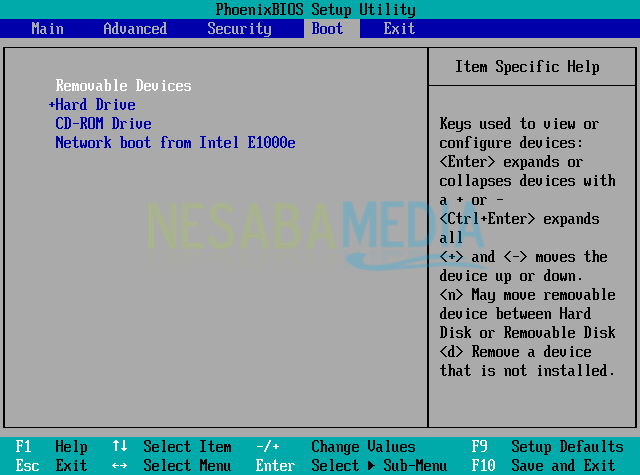
3. התגברות על התיקון האוטומטי של Windows
1. תועבר לחלון הראשוני של התקנת Windows 10 ובחר בו הבא. קח את זה בקלות, כאן איננו מתקינים כעת את Windows 10.
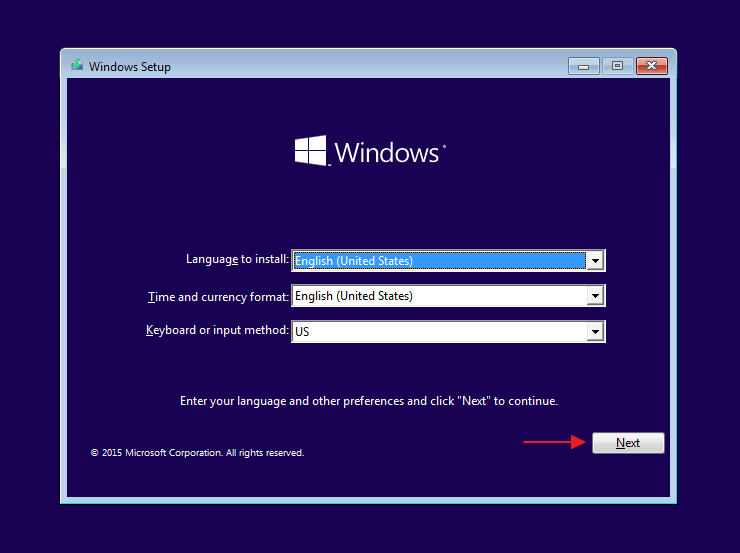
2. לאחר מכן בחר תקן את המחשב שלך.

3. בחר הבא פותר בעיות.

4. בחר אפשרויות מתקדמות.

5. כאן נפעיל את הפקודה CMD, אז בחרו בה שורת הפקודה.
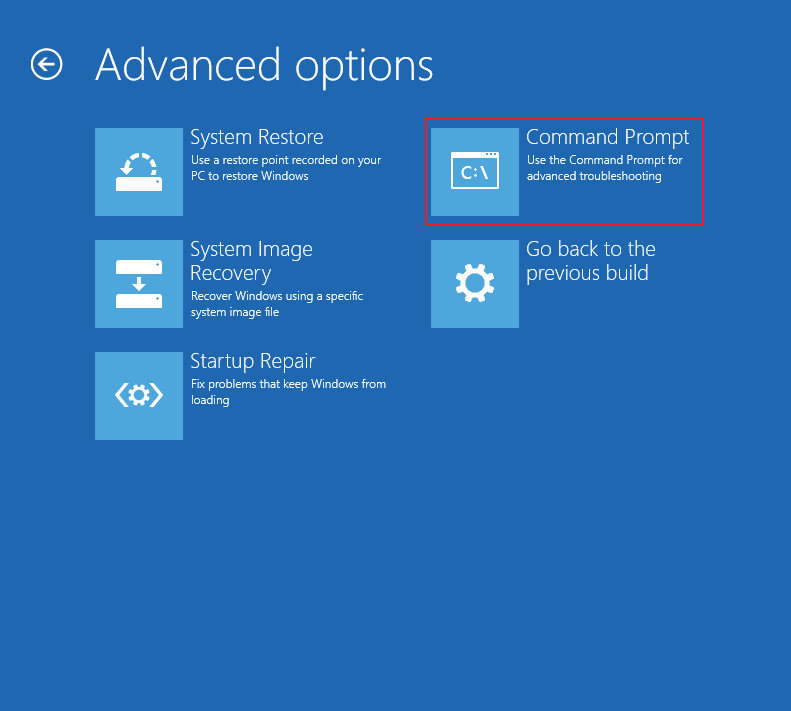
6. הבא הפעל את הפקודות האלה אחת אחת (לחץ על כניסה להפעלת כל פקודה).
bootrec /ScanOS
bootrec /FixMbr
bootrec /FixBoot
bootrec /RebuildBcd
a
exit
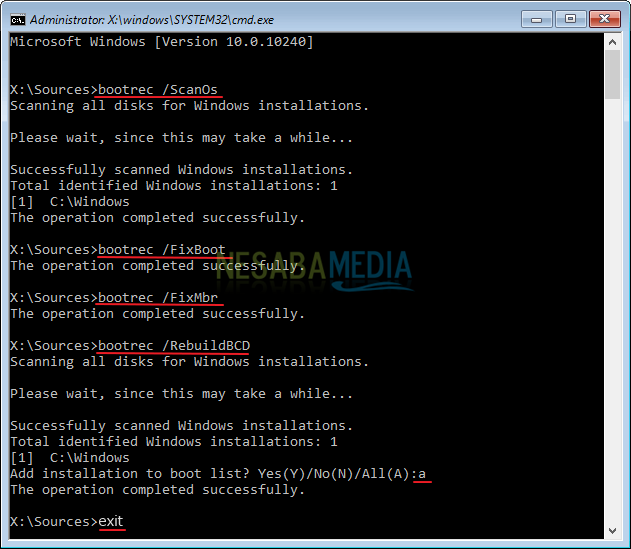
7. סגור את חלון שורת הפקודה ואז נתק את דיסק הבזק שלך. נסה להפעיל / להפעיל מחדש את המחשב / המחשב הנייד ולא תראה שוב את התצוגה האוטומטית של Windows.
סגירה
זהו הדרכה כיצד להתמודד עם Windows Automaticתיקון ב- Windows 10. למעשה הבעיות הנגרמות כתוצאה מתיקון אוטומטי של Windows הן אירוניות למדי. תכונה שנועדה לעזור בפתרון בעיות מחשב הופכת למעשה למקור הבעיה עצמה. אבל זו מערכת ההפעלה. כה מורכב עד שתמיד מתעוררות בעיות חדשות, ומצב זה מורכב מהתקפות תוכנות זדוניות אשר אינן נפסקות ולעדכוני Windows שלעתים הופכות את המערכת אפילו למעורפלת.
אפילו תוכנות אחרות כמו אנטי-וירוס ו-הדפדפן יכול גם לשבש את פעולת מערכת ההפעלה. בנוסף לבעיית התיקון האוטומטי של Windows, בעיות רבות אחרות פוגעות גם ב- Windows. מסיבה זו אנו תמיד מנסים להציג את הפתרונות הטובים ביותר לפיתרון בעיות אלה.








